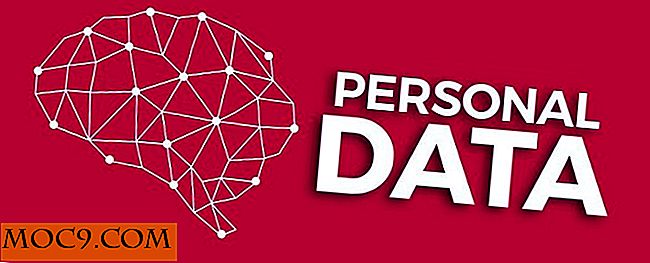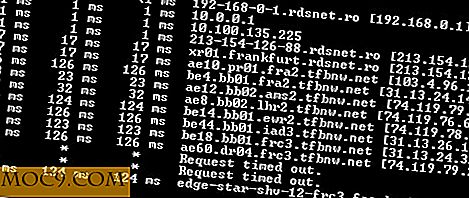Gnome Shell är nästan redo att klippa skrivbordet
När Gnome Shell först blev tillgängligt för ett år sedan, tittade vi på det för att se hur grunden var och för att se vilken riktning Gnome-skrivbordet troligen skulle gå. Då tyckte vi om det, men det var tydligt ett "grovt utkast" av vad det än så länge kunde bli. Sedan dess har tiden gått, och medan Ubuntu kanske har bestämt sig för att gå med Unity istället, har andra tagit Gnome Shell upp till nästa nivå. Fedora kommer bland annat att lägga fram och fokusera i framtida utgåvor. Idag ska vi titta på en av de senaste byggnaderna som finns tillgängliga för att se vad denna smarta skrivbordsmiljö har att erbjuda.
Obs! Skärmbilderna här gjordes med en Gnome Shell-live-cd baserat på OpenSUSE som finns här, eller Fedora 15 nattliga byggnader, som finns här. Den första länken är ett mycket mer stabilt alternativ för närvarande, men Fedora-bilderna bör förbättras dagligen. Slutligen kan du också ladda ner Gnome 3 Live CD från den nya Gnome 3-webbplatsen.
Basic Desktop
När den startas är Gnome Shell-skrivbordet ganska gles. Faktum är att allt du verkligen har är en tunn panel på toppen.

Det är mer eller mindre som standard topppanel du hittar på din genomsnittliga GNOME-installation. Användarteksten i övre högra hörnet verkar mycket som motsvarande Gnome-applet i Ubuntu.

Saker blir intressanta när du klickar på Aktiviteter-knappen, eller flytt musen helt upp till vänster. Detta aktiverar Gnome Shell-muttrarna och bultarna, skärmen Aktiviteter.
Windows och program
Om du inte har några program öppna visas inte aktivitetsskärmen mycket för att starta.

Men när du öppnar några saker, eventuellt genom sidofältet, ser du en av funktionerna i Gnome Shell: decluttering din arbetsyta.

Men många fönster du har öppet på den arbetsytan sorteras för enkel visning och åtkomst. Som du kanske ser på skärmbilden ovan lägger Gnome Shell en nära knapp till fönstret under markören, så överflödiga applikationer kan tas bort utan att lämna skärmen Aktiviteter.
Hittills är det bara Windows- avsnittet. Om du tittar nära toppen av Aktivitets-skärmen ser du även Program . Om du klickar på det här visas hela skärmen.

Till höger kan du välja specifika kategorier av applikationer, ungefär som den traditionella Gnome-menyn.

Hamnen
Sidospårstället som tillhandahålls här är en ganska enkel, och är på liknande sätt på många sätt lik den som finns i Unity. Det är självklart en startlistan och spårar också de öppna applikationerna, så att om du klickar på ikonen när applikationen är öppen flyttar den dig till den lämpliga arbetsytan. Objekt kan läggas till och tas bort genom att högerklicka på ikonen för att lägga till det som en "Favorit".


arbetsytor
Här har Gnome Shell alltid stått över de flesta andra skrivbordsmiljöer: dess förmåga att hantera flera arbetsytor. Hittills verkar det finnas tre tillvägagångssätt för arbetsplatshantering. Bygger tidigt byggda arbetsytor i en rutnätlayout som visar allt på en gång:

Fedora och den levande CD-skivan som används för den här artikeln, placera deras arbetsytaikoner längst ner på skärmen Aktiviteter och klicka på ikonen "+" eller "-" till höger om att lägga till och ta bort nya arbetsytor.

Men det finns några skärmdumpar som cirkulerar en tredje metod, som till viss del kan vara bäst av båda världarna.

Förbättrad sökning
I övre högra hörnet har du din sökruta. Det här kan inte bara hämta program och systeminställningar, men du kan använda den för att direkt söka webbplatser som Google och Wikipedia.

Slutsats
Vad gäller författarens uppfattning - jag älskar det. Medan jag inte kan hävda att jag tar del i debatten Compiz vs Clutter är det min uppfattning att Gnome Shell är den bäst utformade skrivbordsmiljön jag har sett. Detta kommer från någon som är väldigt väldigt picky om gränssnittet. I Gnome Shell är alla åtgärder flytande. Windows blekna eller glida på plats. Övergångar från en skärm till en annan är smidiga och oavbrutna. För många kan det likna känslan av en modern smart telefon mer än ett skrivbord. Det är synd att Ubuntu inte kommer till fullo tillbaka det, de har det bästa rekordet för att ge ett skrivbord det polska det verkligen behöver. Jag är för en mycket upphetsad över Gnome Shells framtid och kan inte vänta med att se var den går.
Bildkrediter: Jimmac